Windows 10 Tipp: Mit der Kamera-App Bilder aufnehmen und Selfies aufnehmen
Microsoft hat erstmals eine native Kamera-App eingeführtmit Windows 8 im Jahr 2012. Ich muss zugeben, ich hatte selten viel Verwendung dafür, außer dem gelegentlichen Update von Profilfotos. Mit einer neuen Generation von Computergeräten wie 8-Zoll-Tablets oder Formfaktoren wie Microsoft Surface Pro findet die Kamera bei vielen Veranstaltungen und Gelegenheiten ihren Platz. Ich habe gesehen, wie Benutzer ihre in die Kamera eingebauten Tablets zum Aufnehmen von Bildern verwendeten, egal ob es sich um ein Selfie, ein Gruppenfoto oder sogar um Videos handelt.
Verwenden der Kamera-App in Windows 10 Fotos aufnehmen
Es gibt einige Dinge, die Sie vor sich wissen solltenStarten Sie die Kamera-App unter Windows 10. Sie ist nicht so leistungsfähig wie die, die Sie auf Ihrem Smartphone finden würden. Beispiele sind Panorama, Zeitlupe oder Zeitraffer. Außerdem ist die Kamera-App von Ihrem Gerät eingeschränkt, sodass Funktionen wie ein Blitz nicht verfügbar sind. Erwarten Sie also nicht, es als Ersatz für einen herkömmlichen Punkt zu verwenden oder zu schießen. Für die Momente, in denen Sie zufällig etwas aufnehmen müssen, ist die Kamera-App möglicherweise alles, was Sie brauchen.
Sie finden die Kamera-App im Startmenü oder können sie über die Liste Alle Apps starten.

Beim Start wird der Sucher angezeigt, in dem Sie Ihr Motiv sehen. Dort können Sie einige Aufgaben ausführen. Wenn Sie ein Foto aufnehmen möchten, tippen Sie auf das Kamerasymbol.
Wenn Sie zu Video wechseln möchten, klicken Sie auf das Videokamerasymbol, um die Videoaufnahme zu starten.
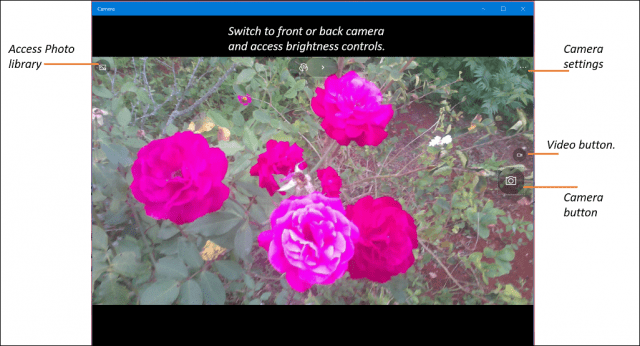
Mit der Pinch-Geste können Sie in Ihr Motiv hineinzoomen. In unserem vorherigen Artikel erfahren Sie mehr über Gesten mit Tipps zum Navigieren in der Windows 10-Umgebung im Touch-Modus.
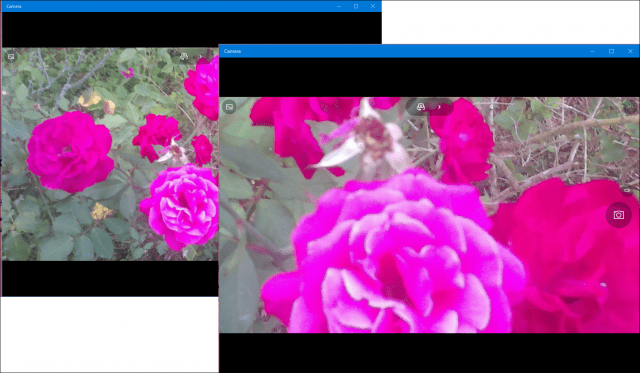
Sie können im Handumdrehen schnelle Anpassungen vornehmen, z. B. auf eine versteckte, aber grundlegende Helligkeitsregelung oben zugreifen.
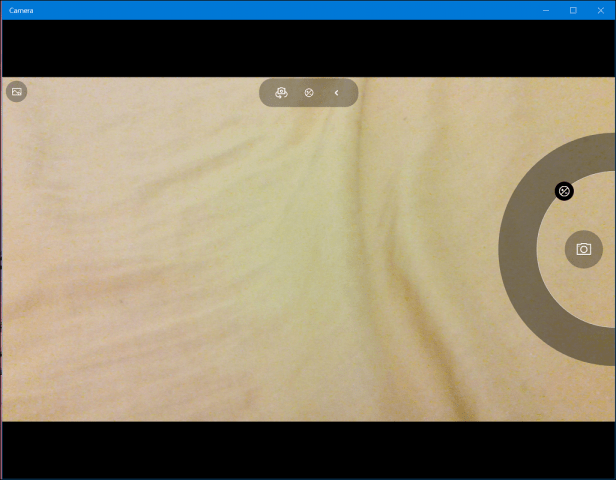
Sie können auch Selfies aufnehmen, wechseln Sie einfach zuKamera nach vorne durch Tippen / Klicken auf das Kamerasymbol oben im Fenster. Sie können die Kameraeinstellungen ändern, wodurch Sie die Kamerataste an Standardverhalten wie Burst-Modus oder Video anpassen können. Es stehen auch Optionen zum Ändern des Seitenverhältnisses und der Videoaufzeichnung zur Verfügung. Weitere Funktionen, die Benutzer in der Kamera-App finden, sind die Möglichkeit, in bestimmten Intervallen ein verzögertes Foto aufzunehmen.
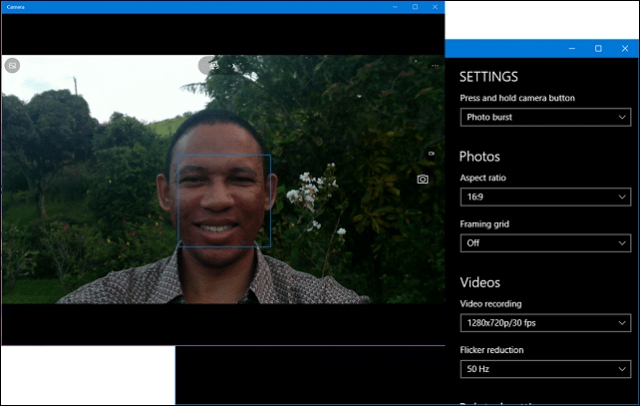
Abends Bilder aufzunehmen ist nicht das Bestevon Zeiten für die Verwendung der Kamera-App ist mir aufgefallen. Ein wichtiger Tipp, den ich den Benutzern geben würde: Wenn Sie Fotos von einem Motiv aufnehmen, nähern Sie sich dem Objekt so nah wie möglich, um die besten Ergebnisse zu erzielen.
Auch hier handelt es sich nicht um eine DSLR-Qualität, aber Benutzer sollten dies tunVerwenden Sie es bei Bedarf, wenn Sie Ihr Smartphone nicht in der Nähe haben oder im Unterricht sind und etwas auf einem Whiteboard festhalten möchten. Probieren Sie es aus und teilen Sie uns Ihre Meinung mit.








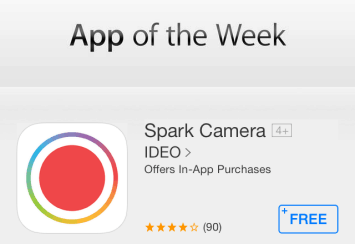
Hinterlasse einen Kommentar